win10关机界面红色怎么办 win10电脑关机屏幕变红如何解决
更新时间:2024-01-04 14:35:17作者:jkai
随着科技的发展,我们许多小伙伴都开始使用win10操作系统了,在使用win10操作系统的时候,我们小伙伴难免会遇到一些问题,就比如关机界面红色的情况,对此我们许多小伙伴都不知道怎么办,那么win10关机界面红色怎么办呢?下面小编就教大家win10电脑关机屏幕变红如何解决。
修复方法
在进行以下方法前请先确认显示器没有问题。
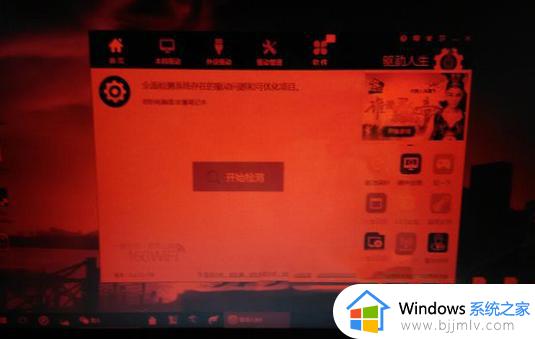
方法一:更换显卡驱动
1、卸载win10原有的显卡驱动卸载驱动后红屏估计就会消失了,如果是驱动引起的话。
2、然后使用驱动精灵或驱动大师重新安装显卡驱动程序,如安装上后出现红屏,你应该多试几个驱动版本,根据案案例win10下 Intel核显引起的红屏很多。
方法二:重新安装监视器
监视器就是显示器,也是使用驱动的,不过都是windows默认驱动
1、在设备管理器中查看点击监视器,看是否有个小叹号,黄色。
2、双击监视器,在驱动程序界面,点击卸载。
3、卸载后重新启动win10系统即可解决问题。
方法三:颜色校准
1、桌面右键-显示设置-当前对话框-高级设置-分辨率下方-颜色校准。
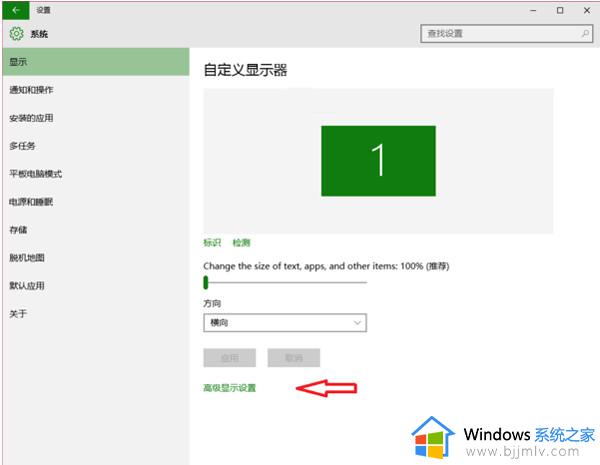
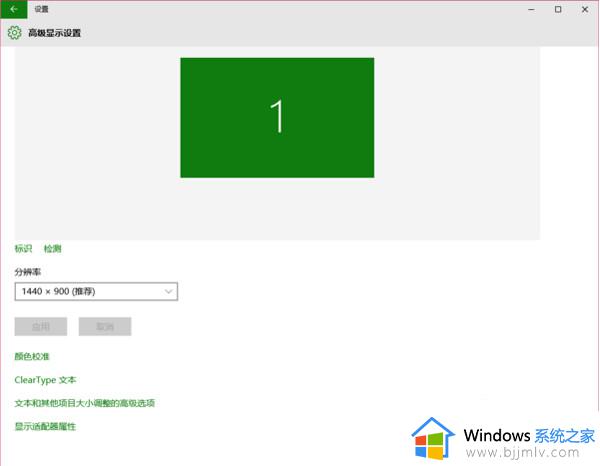
2、看校准颜色后红屏问题是否解决。
以上全部内容就是小编带给大家的win10电脑关机屏幕变红解决方法详细内容分享啦,碰到这种情况的小伙伴就快点跟着小编一起来看看吧,希望可以帮助到大家。
win10关机界面红色怎么办 win10电脑关机屏幕变红如何解决相关教程
- win10怎么让电脑屏幕变黑而不关机 如何让电脑屏幕变黑但不关机win10
- 红色警戒win10黑屏怎么办 红色警戒win10打开黑屏处理方法
- win10电脑屏幕变成蓝色调了怎么办 win10电脑屏幕变成蓝色调如何解决
- win10红警黑屏怎么办 win10电脑运行红警黑屏怎么解决
- win10关机一直显示正在关机怎么办 win10关机卡死正在关机界面如何解决
- win10电脑c盘变红满了怎么清理 win10电脑c盘满了变成红色了怎么办
- 红警win10闪退回桌面怎么办 win10玩红警闪退桌面如何解决
- win10c盘变红了如何清理 win10电脑c盘变红满了怎么清理
- win10怎么关闭开机欢迎界面 win10关闭开机欢迎界面的方法
- fatal string manager红色警戒win10怎么办 win10红警string manager failed如何处理
- win10如何看是否激活成功?怎么看win10是否激活状态
- win10怎么调语言设置 win10语言设置教程
- win10如何开启数据执行保护模式 win10怎么打开数据执行保护功能
- windows10怎么改文件属性 win10如何修改文件属性
- win10网络适配器驱动未检测到怎么办 win10未检测网络适配器的驱动程序处理方法
- win10的快速启动关闭设置方法 win10系统的快速启动怎么关闭
win10系统教程推荐
- 1 windows10怎么改名字 如何更改Windows10用户名
- 2 win10如何扩大c盘容量 win10怎么扩大c盘空间
- 3 windows10怎么改壁纸 更改win10桌面背景的步骤
- 4 win10显示扬声器未接入设备怎么办 win10电脑显示扬声器未接入处理方法
- 5 win10新建文件夹不见了怎么办 win10系统新建文件夹没有处理方法
- 6 windows10怎么不让电脑锁屏 win10系统如何彻底关掉自动锁屏
- 7 win10无线投屏搜索不到电视怎么办 win10无线投屏搜索不到电视如何处理
- 8 win10怎么备份磁盘的所有东西?win10如何备份磁盘文件数据
- 9 win10怎么把麦克风声音调大 win10如何把麦克风音量调大
- 10 win10看硬盘信息怎么查询 win10在哪里看硬盘信息
win10系统推荐